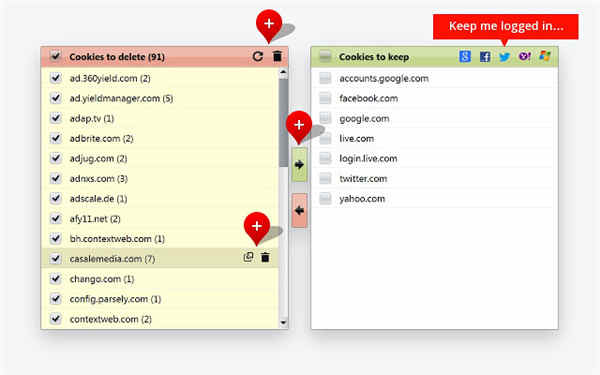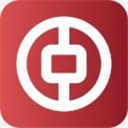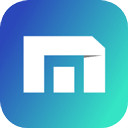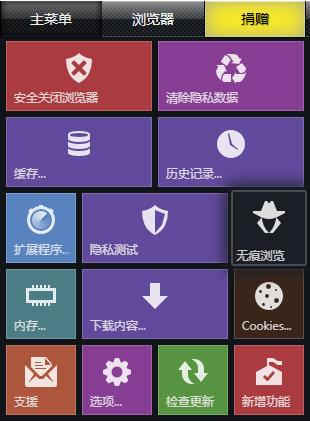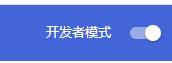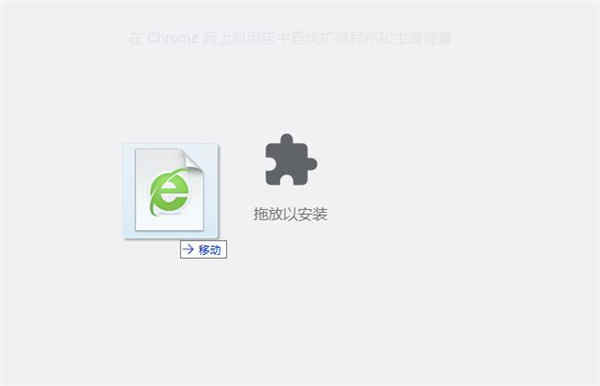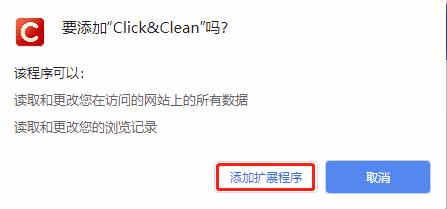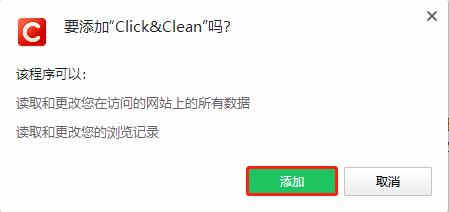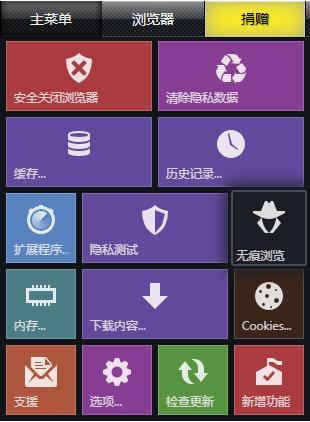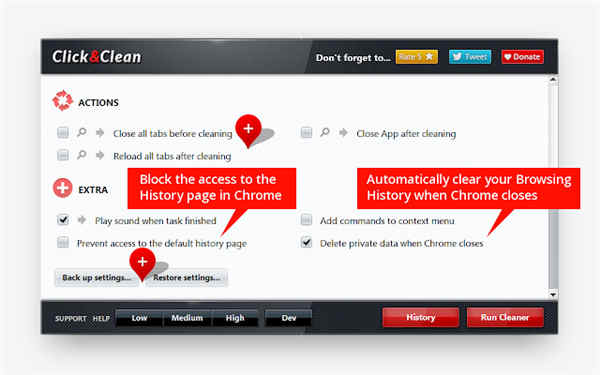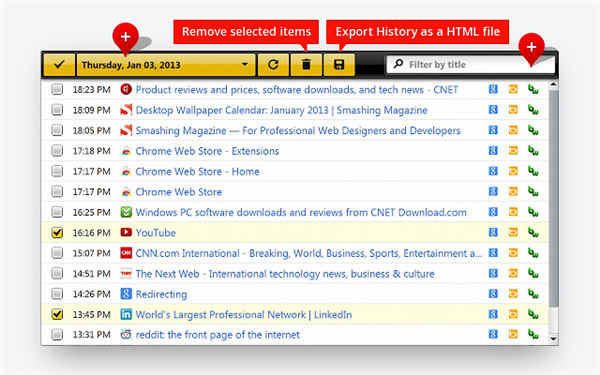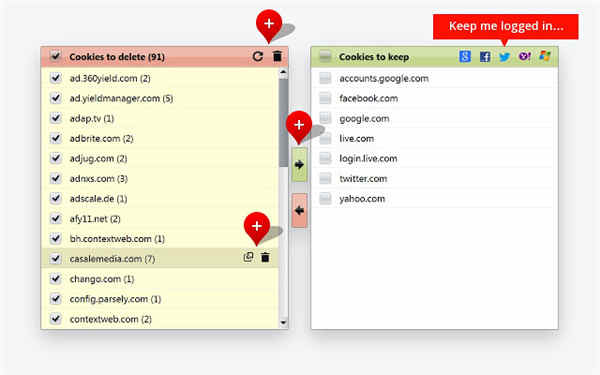详细介绍
经常的需要进行资料的查找或者上传下载,如果您是这家里进行使用的话,还比较的安全,不过如果是这网吧进行使用或者工作区域里面使用的话,就不大安全,如果您不进行清理的话,别人就会看见您的浏览记录等,不用担心,今天小编为大家带来一款Click&Clean插件,该插件一款功能非常强大的清理历史插件。插件可以对浏览器中的网页浏览历史进行清理,又可以对网页浏览历史进行隐私保护,防止他人对您的网上活动进行追踪查看,让您可以放心浏览网页;其中清理浏览数据、清理隐私数据、清理缓存等是Click&Clean插件的主要功能,定时清理浏览器上的数据可以有效防止他人跟踪你的网上活动,从而避免来自网络上的事故,而无痕浏览让你网页浏览更安全,有兴趣的小伙伴快来下载体验吧!
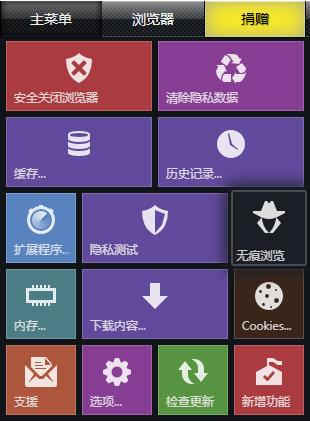
软件特色
1、可以选择一种预定义的清洁模式:低-中-高和开发模式-适用于经验丰富的用户和开发人员的高级模式
2、可以从开始或某个时间段删除浏览数据:过去1-24小时,过去一周或选择您想要的任何日期和时间
3、可以一次删除所有私人数据,也可以仅删除特定项目:删除浏览历史记录-删除下载历史记录-清空缓存-删除Cookie-清除保存的密码-清除保存的表单数据-删除本地存储-删除WebSQL数据库-删除索引数据库-删除文件系统-清空应用程序缓存,删除插件数据
功能介绍
1、清空缓存
2、删除 Cookie
3、删除 Web Local Storages
4、删除 Extension Local Storages
5、删除 Web SQL Databases
6、删除 Extension SQL Databases
7、Google Gears 认证数据删除
8、删除所有 Flash 本地共享对象(LSO)
9、清除浏览历史记录, 清除下载历史记录
10、清除已保存的密码, 清除已保存的表单数据
11、移除所有 Silverlight Cookies
12、清洁的Java缓存
13、清空回收站
14、安全删除文件, Bruce Schneier 的算法 (7传递)
15、浏览器关闭时运行外部应用程序
16、关闭所有窗口/标签前清理
17、不要关闭最后一个活动标签
Click&Clean插件安装教程
1、首先用户点击谷歌浏览器右上角的自定义及控制按钮,在下拉框中选择工具选项,然后点击扩展程序来启动Chrome浏览器的扩展管理器页面

2、进入扩展程序页面后将开发者模式打勾
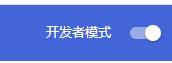
3、找到自己已经下载好的Chrome离线安装文件“ghgabhipcejejjmhhchfonmamedcbeod.crx”,然后将其从资源管理器中拖动到Chrome的扩展管理界面中

4、松开鼠标就可以把当前正在拖动的插件安装到谷歌浏览器中去,但是谷歌考虑用户的安全隐私,在用户松开鼠标后还会给予用户一个确认安装的提示
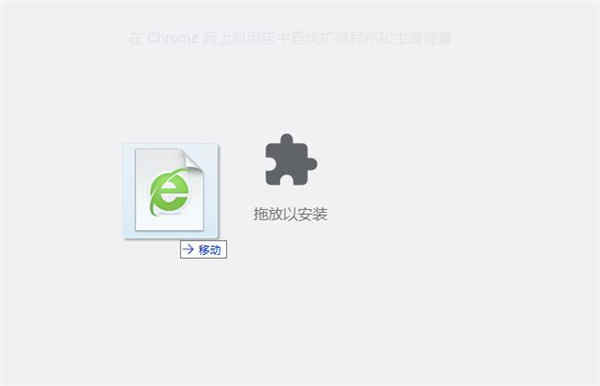
5、这时候用户会发现在扩展管理器的中央部分中会多出一个拖动以安装的插件按钮,点击添加扩展程序
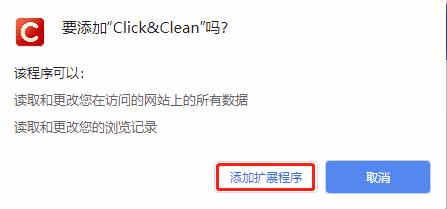
6、用户这时候只需要点击添加按钮就可以把该离线Chrome插件安装到谷歌浏览器中去,安装成功以后该插件会立即显示在浏览器右上角

7、如果没有插件按钮的话,用户还可以通过Chrome扩展管理器找到已经安装的插件,点击在文件夹中显示,双击“ghgabhipcejejjmhhchfonmamedcbeod.crx”

8、点击添加即可
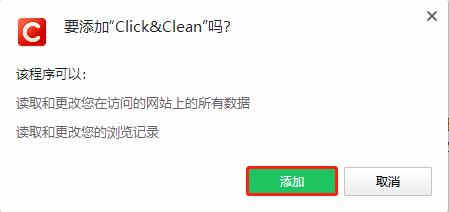
9、如图软件可以放心使用了
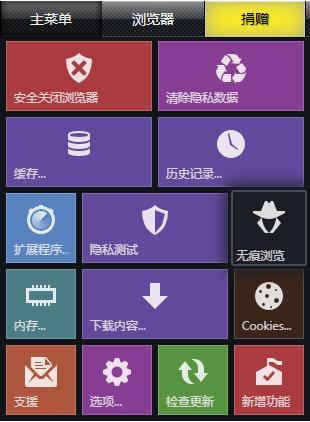
使用方法
1、安装成功Click&Clean插件之后,就会如上图所示,在扩展管理出现管理选项,主窗口的右上角那里出现插件图标,而且此时,扩展管理该插件后面的已启用是处于勾选状态的,如果你不不想启用的话,取消即可
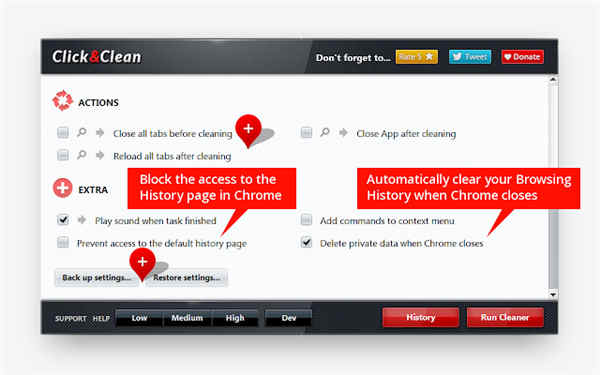
2、在谷歌浏览器的插件区,选中插件的图标鼠标右键选项打开设置界面
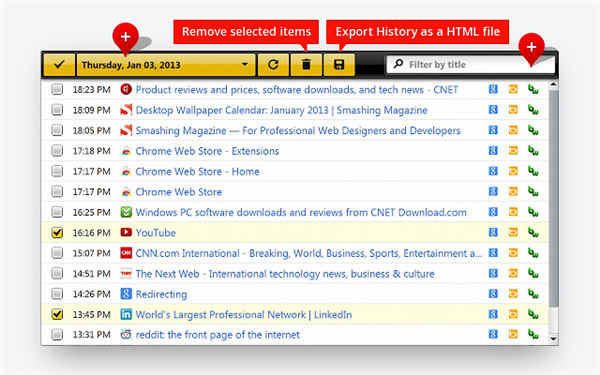
3、支持清除的选项如下所示,有需要的直接勾选就是了,如果需要立即清除的话,直接点击运行清洁器即可